
![Het gedrag van de functietoetsen wijzigen op basis van de actieve app [macOS] Het gedrag van de functietoetsen wijzigen op basis van de actieve app [macOS]](http://beogradionica.com/img/mac-os-x-2017/change-behavior-of-function-keys-based-on-active-app.jpg)
Een standaard Apple-toetsenbord, of u nu los van de MacBook hebt gekocht of hebt aangesloten op uw Macbook, heeft bovenaan een rij met functietoetsen. Deze toetsenrij is standaard op bijna alle toetsenborden. Zoals alle toetsenborden hebben deze toetsen twee functies. De toetsen kunnen apps afsluiten of hulpmenu's openen en ze kunnen onder andere uw mute dempen / dempen. Omdat de toetsen dubbele functies uitvoeren, vertelt een 'Fn'-modificatietoets aan het toetsenbord welke functie moet worden uitgevoerd. U kunt de toetsen zo instellen dat ze altijd functietoetsen fungeren of altijd fungeren als mediatoetsen. Fluor is een gratis Mac-app die dit gedrag on the fly aanpast. U kunt het gedrag van de toetsen op een per-app-basis vooraf definiëren. Fluor detecteert de actieve app en wijzigt het gedrag dienovereenkomstig.
Download en voer Fluor uit. Het loopt vanuit de menubalk en geeft aan in welke staat de functietoetsen zich momenteel bevinden. Het cirkelpictogram geeft aan dat de functietoetsen fungeren als Apple-toetsen. Het F-pictogram geeft aan dat ze fungeren als standaard functietoetsen.
U kunt het gedrag per app instellen. Voor elke app zijn er drie staten. De Uit-status is de plaats waar Fluor het gedrag van de functietoetsen niet zal veranderen. Het gedrag van de Apple-toets is waar de functietoetsen fungeren als Apple-toetsen wanneer de geselecteerde app actief is. Het gedrag van de functietoets zorgt ervoor dat de toetsen worden uitgevoerd als standaard F2, F3, F4, enz., Toetsen.
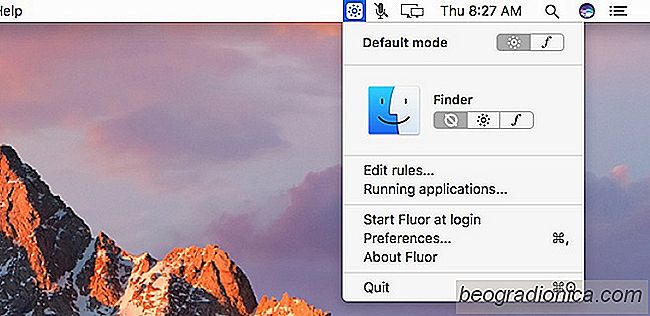
U kunt een standaardmodus voor de app instellen. Als het gedrag van de functietoets niet is gedefinieerd voor een app, neemt deze het gedrag over van de standaard die u hebt ingesteld.

Hoe de MacOS High Sierra Root Aanmelden Bug
Het lijkt erop dat Apple geen pauze kan nemen. iOS heeft een groot aantal bugs gehad, maar er is net een nieuwe bug in macOS High Sierra ontdekt die iedereen toegang geeft tot de root-gebruiker zonder het wachtwoord voor het huidige gebruikersaccount te hoeven gebruiken. Het maakt niet uit of het account het beheerdersaccount is of niet.
![Hoe de dominante kleuren in een afbeelding te vinden [macOS]](http://beogradionica.com/img/mac-os-x-2017/how-to-find-dominant-colors-in-an-image.jpg)
Hoe de dominante kleuren in een afbeelding te vinden [macOS]
Een goed ontwerp kost tijd en vaak jaren ervaring en experimenten om het goed te krijgen. Het is gebouwd op bepaalde conventies en regels die als basis voor een goed ontwerp dienen. Een bekend voorbeeld van een ontwerpconventie is het gebruik van contrasterende kleuren om tekst er beter uit te laten zien op een gekleurde achtergrond.